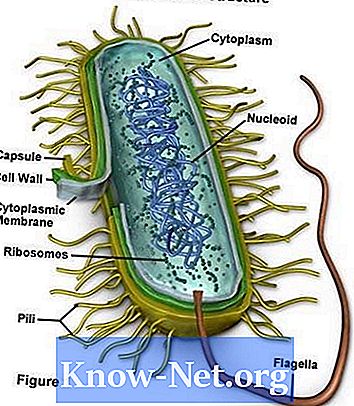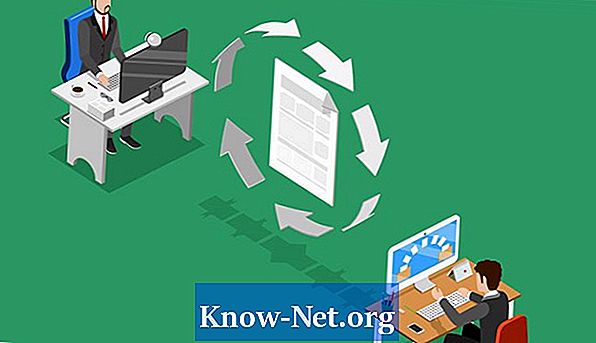Kandungan
- Menggunakan berus penyembuhan
- Langkah 1
- Langkah 2
- Langkah 3
- Menggunakan Setem
- Langkah 1
- Langkah 2
- Langkah 3

Kejadian yang tidak dijangka dapat merosakkan foto yang kelihatan hebat. Anda tidak pernah mengharapkan seseorang keluar dengan mata merah dalam foto, atau bahawa suar lensa dapat memantulkan objek latar belakang dan merosakkan foto anda, tetapi perkara ini terjadi. Nasib baik, perisian penyuntingan foto moden menyediakan kita semua alat yang kita perlukan untuk menghilangkan pantulan dari gambar apa pun. Pilihan tepat yang akan anda gunakan bergantung pada ciri objek yang memantulkan cahaya dari suar lensa. Seperti kebanyakan tugas penyuntingan foto, Photoshop adalah perisian penyuntingan terbaik untuk menghilangkan silau dari pantulan.
Menggunakan berus penyembuhan
Langkah 1
Buat lapisan pendua gambar anda dan kunci gambar asalnya. Sentiasa bekerja pada lapisan pendua di Photoshop, ini akan menjadikan gambar asal anda tidak berubah sekiranya berlaku ralat.
Langkah 2
Pilih alat berus penyembuhan. Tetapkan ukuran berus ke ukuran yang lebih kecil daripada kawasan di mana anda perlu memperbaiki suar lensa. Tentukan kawasan kediaman anda. Pilih asal kawasan yang sangat sesuai dengan warna dan tekstur kawasan foto yang anda cuba menghilangkan silau.
Langkah 3
Gunakan alat berus penyembuhan untuk menghilangkan kilauan. Ia mewujudkan kesan pencampuran. Gunakan alat di sekitar tepi cahaya untuk mengadunkannya dengan lembut dengan warna di sekitarnya.
Menggunakan Setem
Langkah 1
Pilih alat cap Klon.
Langkah 2
Tahan kekunci ALT pada papan kekunci. Klik pada kawasan dengan cap anda yang hampir dengan suar lensa, tetapi sebenarnya tidak menunjukkan suar. Warnanya sepadan dengan seberapa banyak yang mungkin.
Langkah 3
Gunakan cap untuk melukis di kawasan yang terdapat pantulan dari lensa. Sampel kedua cap warna yang sedikit berbeza diperlukan jika pantulan meliputi kawasan yang terdapat lebih dari satu warna.